- Auteur Abigail Brown [email protected].
- Public 2023-12-17 06:37.
- Laatst gewijzigd 2025-06-01 07:15.
Met YouTube is het maken van afspeellijsten een flexibele manier om je favoriete video's te groeperen. Afspeellijsten zijn eenvoudig te maken en ze kunnen worden geoptimaliseerd voor zoekmachines, net zoals afzonderlijke video's dat kunnen zijn.
Video's toevoegen aan een afspeellijst
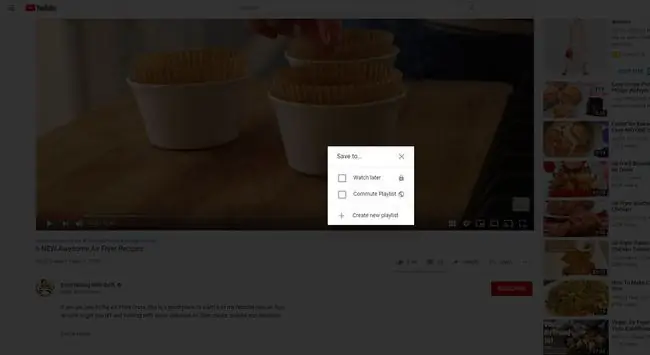
Video's toevoegen aan een YouTube-afspeellijst is eenvoudig. Onder elke video staat een Toevoegen aan het pictogram (verschijnt als een plusteken). Alle afspeellijsten die u maakt, verschijnen in het vervolgkeuzemenu, samen met een Later bekijken optie en een Create new playlist optie.
Select Maak een nieuwe playlist, name de playlist en selecteer een privacy-instelling. De privacy-instellingen zijn:
- Openbaar - iedereen kan je afspeellijsten zoeken en bekijken
- Niet vermeld - alleen mensen naar wie je een link stuurt, kunnen de afspeellijst bekijken
- Privé - alleen jij kunt de afspeellijst zien
Organiseer je YouTube-afspeellijsten
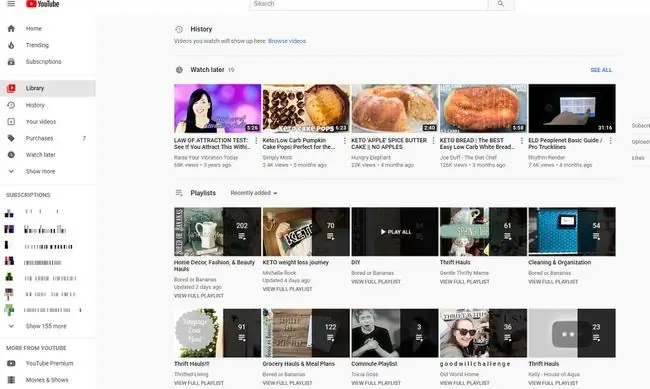
Je kunt je bestaande afspeellijsten beheren en bewerken vanuit het menupaneel aan de linkerkant van het YouTube-scherm. Als u het niet ziet, selecteert u het menupictogram met drie horizontale lijnen in de linkerbovenhoek om het paneel uit te vouwen.
De sectie Bibliotheek bevat je lijst Later bekijken en elke afspeellijst die je hebt gemaakt. Selecteer een afspeellijstnaam om informatie over de afspeellijst te bekijken, inclusief een lijst van elke video die je eraan hebt toegevoegd. Je kunt video's uit de afspeellijst verwijderen, een Shuffle Play optie selecteren en een miniatuurafbeelding voor de afspeellijst selecteren.
Optimaliseer YouTube-afspeellijsten voor zoeken
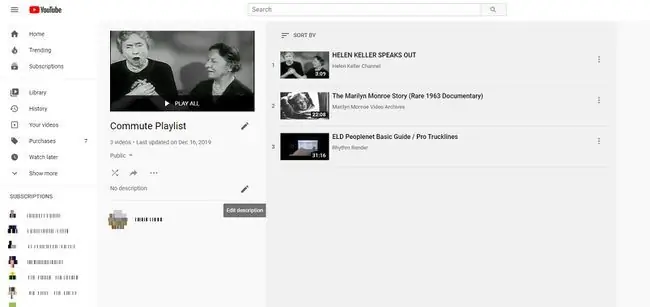
YouTube stelt gebruikers in staat om titels, tags en beschrijvingen toe te voegen aan afspeellijsten, net zoals je doet aan individuele video's. Door deze informatie toe te voegen, kunnen mensen je afspeellijsten gemakkelijker vinden wanneer ze op internet zoeken en is de kans groter dat YouTube je afspeellijst aanbeveelt aan mensen die soortgelijke video's bekijken.
Selecteer een afspeellijst en kies Beschrijving bewerken wanneer het informatiescherm voor de afspeellijst wordt geopend. Voer titels, tags en beschrijvingen in het daarvoor bestemde vak in.
In dit scherm kun je de video's in de afspeellijst ook opnieuw ordenen en de privacy-instellingen wijzigen.
Deel je YouTube-afspeellijsten
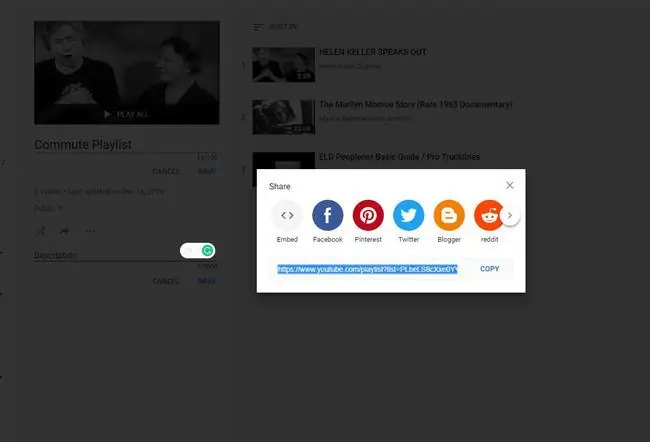
Elke YouTube-afspeellijst heeft een unieke URL, zodat je deze kunt delen via e-mail, sociale netwerken of blogs, net als een op zichzelf staande YouTube-video. Je afspeellijsten worden standaard weergegeven op je YouTube-kanaalpagina, zodat bezoekers ze gemakkelijk kunnen vinden en bekijken.
Houd YouTube-afspeellijsten privé
Als je je afspeellijsten privé wilt houden, kan dat. Als je geen titels, tags of beschrijvingen invoert voor afspeellijsten die je hebt gecategoriseerd, worden ze niet weergegeven in zoekopdrachten op internet.
Er zijn goede redenen om sommige van je YouTube-video's en afspeellijsten privé of verborgen te houden. Je kunt de privacy-instelling van een afspeellijst op elk moment wijzigen.






